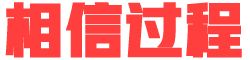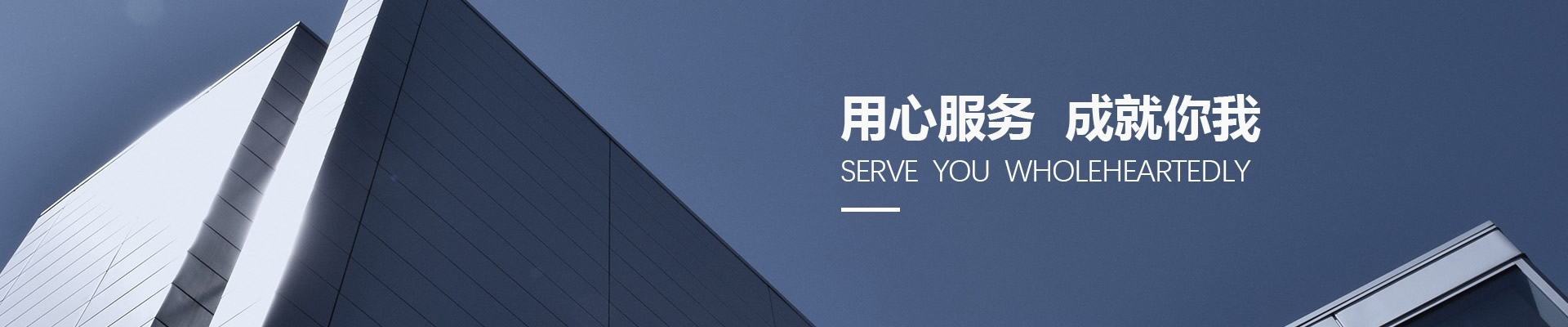要裁剪M4V視頻的多余部分,設置邊框,添加特殊效果并進行自定義以創建個人視頻,您需要功能豐富的M4V編輯器。專業的視頻編輯工具將幫助您快速直觀地編輯M4V文件。
在本文中,您可以了解iTunesM4V文件的最佳轉換器和編輯器,以及使用iMovie或WindowsMo??vieMaker編輯M4V文件的免費方法。第1部分。
適用于Windows / Mac的最佳M4V編輯器如果您正在尋找可信賴的專業軟件來幫助您執行高質量的M4V編輯,則可以選擇Wondershare UniConverter。它具有簡單的界面和極其快速的編輯過程,該程序是最適合業余愛好者的工具。
使用Wondershare UniConverter編輯M4V和其他視頻文件,您可以從系統或直接從設備將文件添加到界面,并支持裁剪,剪切,添加特殊效果,旋轉,合并,添加水印和其他操作。您可以實時預覽已編輯的M4V文件,并將其傳輸到任何設備以方便回放。
步驟1:將M4V視頻添加到Wondershare UniConverter。啟動Wondershare UniConverter,然后選擇視頻轉換,然后單擊+添加文件圖標瀏覽并加載要編輯的M4V視頻。
步驟2:在程序界面上修剪M4V視頻,添加的視頻顯示為縮略圖。縮略圖下方顯示用于修剪,裁剪和效果的編輯圖標。
單擊修剪圖標,將出現一個新的彈出窗口。現在要刪除視頻中不需要的部分,請移動視頻滑塊并選擇不需要的部分。
或者,您也可以使用計時器選擇要裁剪的視頻部分。接下來,單擊剪切按鈕,然后單擊刪除以刪除視頻的選定部分。
要創建視頻的多個部分,可以將它們切成不同的片段,這些片段將在軟件界面上顯示為單獨的視頻。完成所有設置后,單擊確認按鈕。
步驟3:選擇輸出格式。打開“輸出格式”菜單中的下拉菜單。
標簽,然后在彈出窗口中選擇所需的視頻或設備輸出格式。同時,選擇文件分辨率。
步驟4:合并所有M4V視頻并轉換所有創建的剪輯,添加的視頻將顯示在軟件界面上。您可以將所有這些文件合并為一個視頻。
在“輸出文件夾”選項卡上,選擇一個位置來保存已處理的文件。最后,單擊“轉換”按鈕以開始轉換。
在界面中,您可以在“轉換完成”選項卡中查看編輯的文件。第2部分。
您應該了解的其他M4V編輯器工具1.OnlineUniconverter這是一個免費的M4V編輯器,它是基于瀏覽器的軟件,不需要下載或安裝。該工具僅允許將無DRM的M4V視頻添加到其界面,該界面可以通過多種方式進行編輯。
您可以簡單地修剪,裁剪,調整,旋轉和翻轉視頻。該程序還允許作品成為Facebook,Instagram,YouTube等設備的體面m4V編輯器的免費工具。
還有用于將編輯后的視頻轉換為某些流行視頻格式的選項。 2. iMovie iMovie是在Mac上編輯M4V視頻的另一個很好的工具。
蘋果公司開發的IMovie是旗艦程序,可促進在Mac設備上創建和編輯視頻。您可以在iMovie中編輯M4V,并使用許多有用的功能,例如剪切,添加音軌,添加旁白,添加特殊效果等。
動畫標題和濾鏡也可以幫助您在程序中創建專業視頻。 3. WindowsMo??vieMaker為便于在Windows系統上編輯M4V視頻,可以選擇WindowsMo??vieMaker。
Microsoft開發的WindowsMo??vieMaker是廣泛使用的視頻編輯程序,并且是Windows必需軟件套件的一部分。您可以通過一系列功能來編輯m4v文件,例如剪切,翻轉,旋轉,調整聲音,修剪,縮放等。
歡迎來到我司Viking代理產品網站!